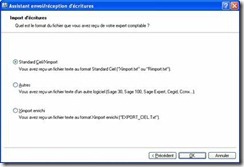Relation Expert
) Menu DIVERS – commande RELATION EXPERT
<Alt> <V> <R>
Cette commande est destinée aux échanges d’écritures avec votre expert-comptable. Il peut s’agir de votre expert-comptable ou d’un cabinet d’expertise comptable ou de tout autre tiers avec lequel vous êtes amené à échanger des informations.
Vous pourrez ainsi :
• Créer un fichier d’export contenant les écritures d’un dossier, que ces écritures soient en brouillard ou validées,
• Récupérer le fichier d’export pour intégrer dans un brouillard les écritures qu’il contient.
Assistant d’export et d’import des écritures
) Menu DIVERS – commande RELATION EXPERT – ASSISTANT ÉCHANGES DE DONNÉES.
<Alt> <V> <R> – <D>
Ciel Compta permet de transmettre vos écritures comptables dans différents formats. L’assistant d’export et d’import regroupe tous les types d’envoi et de réception disponibles dans votre logiciel et vous guide dans votre choix.
Une fois que vous avez activé le menu DIVERS – commandes RELATION EXPERT – ASSISTANT ÉCHANGES DE DONNÉES, la fenêtre Assistant d’envoi/réception d’écritures s’affiche.
1. Dans la première étape, cochez l’option correspondant au type d’action à effectuer : Envoyer des écritu- res ou Recevoir des écritures.
2. Cliquez sur le bouton [Suivant>].
Choisir le format d’import ou d’export
3. Dans la seconde étape, choisissez le moyen pour envoyer ou recevoir vos écritures :
En émission
• Synchro compta : votre expert-comptable possède un logiciel Ciel, Sage 30 ou 100, Sage Expert (Coala).
Vos écritures comptables sont générées dans un fichier au format XML, compressé (.zip), que vous pouvez envoyer par e-mail ou sur la plateforme Ciel.
• Export écritures : votre expert-comptable peut posséder un logiciel Ciel, Sage, CCMX ou Cegid. Les écri- tures sont générées dans un fichier texte (.Txt). Vous envoyez ensuite le fichier par le moyen de votre choix.
• Transfert internet : votre expert-comptable ne possède pas de logiciel Ciel. Vous transmettez vos écritu- res via le site internet de Ciel.
• Sauvegarde du dossier : vous envoyez une copie de votre dossier Ciel Compta par le moyen de votre choix. L’expert-comptable ouvrira votre dossier dans son logiciel Ciel Compta.
Attention !
L’expert-comptable doit posséder la même version de Ciel Compta que la vôtre.
En réception
• Synchro compta : vous recevez vos écritures dans un fichier au format XML, compressé (.zip). Votre expert-comptable possède un logiciel Ciel ou Sage (30, 100, Expert).
• Import écritures : vous recevez un fichier texte (.Txt). Votre expert-comptable peut posséder un logiciel
Ciel, Sage, CCMX ou Cegid.
• Restauration du dossier : vous recevez votre dossier Ciel Compta en entier (fichier .sgbck ou .zip). Votre expert-comptable possède la même version de Ciel Compta que la vôtre.
4. Si vous avez coché l’option Export d’écritures ou Import d’écritures, cliquez sur le bouton [Suivant>], sinon cliquez sur le bouton [OK].
Si vous avez coché l’option Export d’écritures
L’assistant vous propose une autre étape dans laquelle vous sont proposés les formats d’export :
• Ciel : vos écritures seront intégrées dans un logiciel Ciel.
• Sage / Sage Expert : vos écritures comptables seront récupérées dans un logiciel Sage 30, 100 ou Sage
Expert (Coala).
• Autres : vos écritures sont destinées à un logiciel de comptabilité CCMX ou Cegid.
1. Cochez l’option correspondant à votre cas afin de transférer vos écritures dans le format adéquat.
2. Cliquez sur le bouton [OK] ou sur le bouton [Suivant>] si vous avez coché l’option Ciel.
3. Si vous avez choisi l’option Ciel, dans l’étape suivante, cochez l’une des options :
• Standard Ciel : format complet.
• XImport : vos écritures seront dans un fichier texte délimité. Ce format est adapté pour tout échange entre différentes versions de logiciels Ciel ou pour d’autres logiciels.
• XImport enrichi (format non délimité) : vos écritures seront générées dans un fichier texte. Ce format est utilisé pour les échanges entre les logiciels Ciel de facturation et de comptabilité.
4. Cliquez sur le bouton [OK].
Si vous avez choisi l’option Import écritures
Une autre étape s’affiche dans laquelle vous choisissez le format exact du fichier reçu.
1. Si vous avez récupéré :
• un fichier " Ximport.txt " ou " Rimport.txt ", cochez l’option Standard Ciel/Ximport.
• un fichier texte Sage, CCMX ou Cegid, cochez l’option Autres.
• un fichier " EXPORT_CIEL.Txt ", cochez l’option Ximport enrichi.
2. Cliquez sur le bouton [OK]. La fenêtre d’importation correspondant à votre format s’affiche.
Une fois que vous avez choisi le mode d’envoi ou de réception ainsi que le format, vous passez à l’exportation ou importation des écritures à proprement parler.
Envoyer des écritures comptables
Lorsque vous cliquez sur le bouton [OK] de l’assistant, la fenêtre correspondant à votre mode d’export s’affiche. Si vous avez choisi comme mode d’envoi :
• la synchro compta :
Vous n’avez pas, au préalable, paramétré la synchronisation de vos données : la fenêtre de paramétrage s’affiche. Voir Paramètres Synchro compta, page 250. Vous devrez repasser par l’assistant pour envoyer vos écritures.
Dans le cas contraire, vous accédez directement à l’exécution d’une synchronisation selon le mode défini dans les paramètres : Synchro compta (simplifiée) ou Synchro compta +.
Voir Transmettre des écritures en mode Synchro compta (simple), page 255.
Voir Transmettre des écritures en mode Synchro compta +, page 252.
• l’export d’écritures :
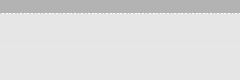 En fonction du format choisi, vous accédez à l’une des fenêtres suivantes :
En fonction du format choisi, vous accédez à l’une des fenêtres suivantes :
Formats Fenêtres
Ciel : Standard Si vous n’avez pas au préalable défini les paramètres de transfert, la fenêtre Génération des écritures s’affiche sinon vous accédez directe-
ment à la fenêtre Liaison comptable. Voir Autres exports, page 246.
Ciel : Ximport Export d’écritures (Ximport)
Ciel : Ximport enrichi Export Ciel
Sage / Sage Expert Export écritures SAGE
Autres Export écritures Autres
Dans les 4 derniers cas :
1. Choisissez le format s’il vous est demandé, dans la liste des états disponibles.
2. Cliquez sur le bouton [Fichier] ou sur le bouton [Email].
3. Si le format d’export permet de sélectionner vos écritures comptables, une autre fenêtre s’affiche.
Voir Export, page 245.
• le transfert internet : vous accédez directement à la fenêtre Transfert des écritures par le site Ciel.
Voir Transfert Internet, page 249.
• la sauvegarde du dossier : vous accédez directement à la fenêtre Sauvegarde.
Voir Sauvegarde, page 46.
Recevoir des écritures comptables
Lorsque vous cliquez sur le bouton [OK] de l’assistant, la fenêtre correspondant à votre mode d’import s’affiche. Si vous avez choisi comme mode de réception :
• la synchro compta
Vous n’avez pas, au préalable, paramétré la synchronisation de vos données : la fenêtre de paramétrage s’affiche. Vous devrez repasser par l’assistant pour intégrer vos écritures dans votre logiciel. Voir Paramètres Synchro compta, page 250.
Dans le cas contraire, vous accédez directement à la fenêtre d’exécution d’une synchro compta. Voir
Recevoir des écritures (en mode Synchro compta et Synchro compta +), page 257.
• l’import d’écritures
En fonction du format choisi, vous accédez à l’une des fenêtres suivantes :
• Autres : fenêtre Liste des imports. Voir Autres imports, page 260.
• Standard Ciel / XImport : fenêtre Ouvrir.
• Ximport enrichi : fenêtre Ouvrir. Dans les deux derniers cas :
1. Sélectionnez le fichier texte que vous avez reçu.
2. Cliquez sur le bouton [Ouvrir]. L’avancement de l’importation s’affiche dans une fenêtre.
3. Une dernière fenêtre s’affiche et récapitule les traitements effectués. Cliquez sur le bouton [Fer- mer].
• la restauration du dossier : vous accédez directement à la fenêtre Restauration. Voir Restauration, page 47.